Amazon Prime Video profilių nustatymas vaikams

Norite sukurti saugią OTT patirtį vaikams namuose? Perskaitykite šią gaires, kad sužinotumėte apie Amazon Prime Video profilius vaikams.
Norite filtruoti, ką jūsų vaikai turėtų žiūrėti „Amazon Prime“? Skaitykite toliau, kad sužinotumėte apie būdus, kaip nustatyti „Amazon Prime Video“ profilį vaikams.
Jūsų Prime prenumerata suteikia premijinį prieigą prie „Amazon Prime“ vaizdo įrašų, filmų ir televizijos laidų, taip pat kitų privalumų. „Amazon Prime“ vaizdo įrašų bibliotekoje yra begalinis multimedijos turinio rinkinys. Tačiau ne visi šie turiniai yra tinkami jūsų vaikams.
Jei jau esate įgyvendinę efektyvią tėvų kontrolės praktiką savo vaikų įrenginiuose, turite kontroliuoti, kaip jie naudojasi „Amazon Prime“. Be efektyvios kontrolės „Amazon Prime“, jūsų tėvų kontrolės strategijos neveiks. Štai keli būdai, kaip sukurti atskirą vaikų profilį „Amazon Prime“, kad jūsų vaikai galėtų žiūrėti tik patvirtintą turinį.
Turinys
Kas yra „Amazon Prime Video“ profilis?
„Amazon Prime Video“ profilio funkcija leidžia sukurti atskiras paskyros nuostatas suaugusiems, paaugliams ir vaikams šeimoje. Naudodami tokius profilius, galite dalytis „Amazon Prime“ skaitmeniniu turiniu su šeimos nariais, nesidalijant vieni kitų turinio vartojimo įpročiais. Be to, jei nustatysite profilį savo vaikui, galėsite nuspręsti, ką jie gali žiūrėti. Taip pat, „Prime Video“ slepia jūsų žiūrėjimo sąrašą arba turinio istoriją nuo jų.
„Amazon Prime“ leidžia jums sukurti vaizdo profilius vaikams ar paaugliams iš dviejų skirtingų sąsajų, kaip aprašyta toliau:
Kaip pridėti, redaguoti ir ištrinti „Amazon Kids“ profilius
„Prime Video“ vaikų profilis užtikrina, kad jūsų vaikai galėtų žiūrėti tik jiems saugų turinį. Tai paprastai yra tie vaizdo įrašai, filmai ir TV laidos, kurios turi 12 metų ir jaunesnius amžiaus reitingus. „Prime Video“ svetainėje, mobiliuoju programėlėje ir TV programėlėje turinys filtruoja rekomendacijas ir paieškos rezultatus jūsų vaikams.
Vaikai, naudodamiesi „Prime Video“ iš atskiro profilio, negali pirkti turinio iš jūsų profilio. Be to, galite sukurti „Prime Video“ PIN kodą, kad apribotumėte pirkimus iš kiekvieno profilio. Tačiau, naviguodami teisingomis parinktimis „Prime Video“ portale, vaikai gali pasiekti turinį, kurį atsisiuntėte jūs.
Vaikų profilio „Prime Video“ funkcijos:
Vaikų profilio nustatymas „Amazon Household“
Štai kaip galite sukurti naują vaiko profilį „Amazon Household“:
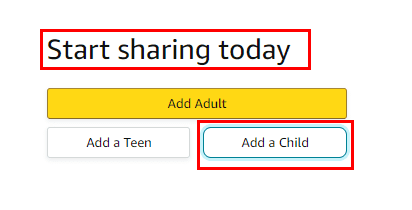
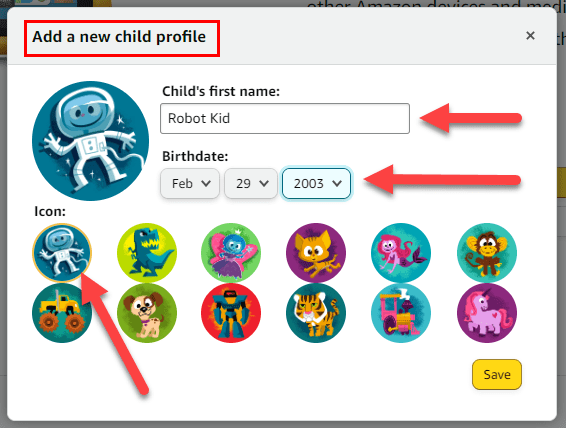
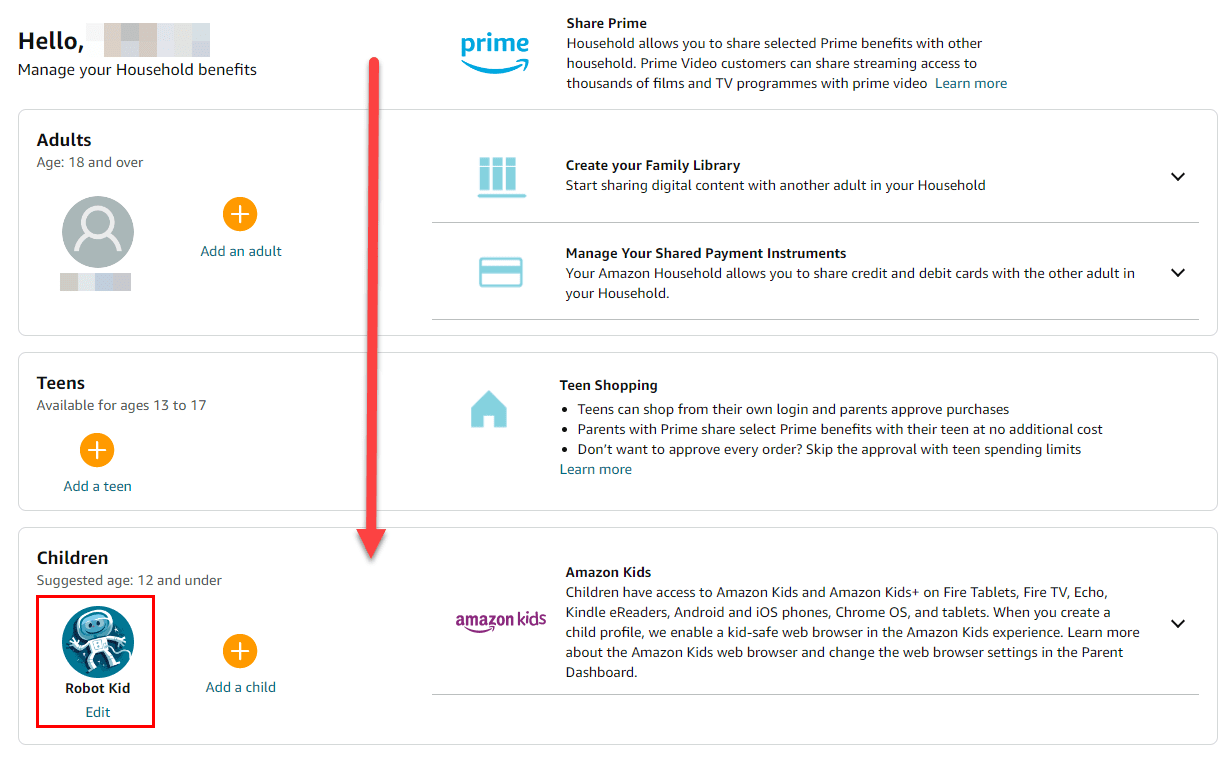
Viskas! Sėkmingai sukūrėte vaiko profilį „Prime Video“. Dabar turėtumėte matyti Valdyti savo šeimą puslapį. Slinkite žemyn, kad rastumėte atskirą profilį savo vaikui.
Jūsų vaiko profilio valdymas
Raskite žemiau įvairius „Prime Video“ portalus, kad lengvai valdytumėte savo vaikų profilius:
Vaikų profilio trynimas
Ar ieškote būdų ištrinti vaikų profilį iš savo „Amazon Prime“ prenumeratos? Štai greiti žingsniai, kuriuos turite žinoti:
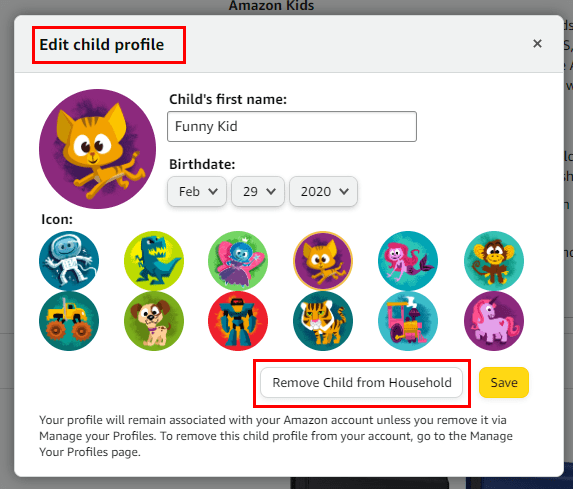
Kaip pridėti vaiko profilį iš „Prime Video“ portalo
Ar nesugebėjote nustatyti vaiko profilio iš „Amazon Household“? Norite greitai sukurti vaikų profilį ir vėliau jį valdyti iš „Amazon Parent Dashboard“? štai ką turite padaryti:
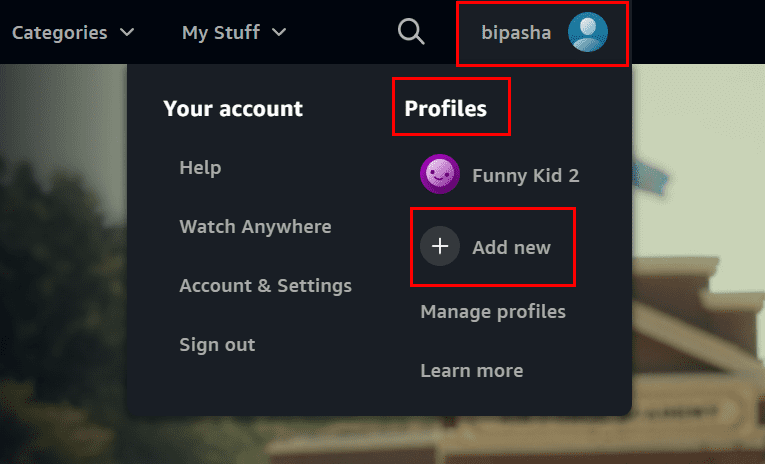
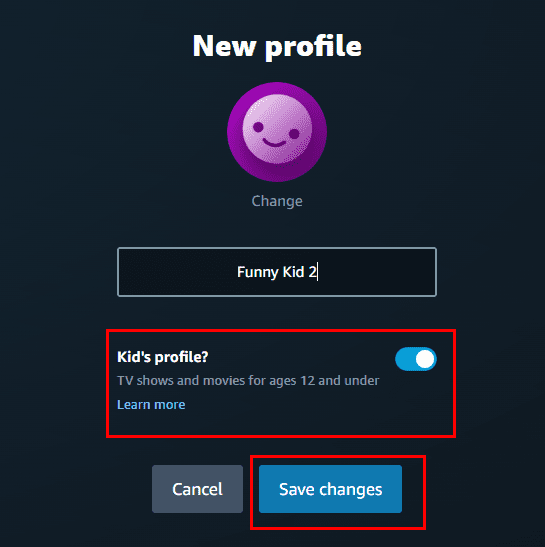
Dabar turėtumėte matyti Kas žiūri? puslapį. Tai Profilio valdymo skyrius „Amazon Prime“. Ten paprasčiausiai spustelėkite naujai sukurtą vaiko profilį. „Prime Video“ bus perkrautas ir atidarys vaikams saugią peržiūros sąsają. Ieškodami žemyn, rasite tik turinį, tinkamą vaikams, jaunesniems nei 12 metų.
Bandykite šiuos žingsnius, kad patikrintumėte, ar vaikų filtrai veikia kaip turėtų:
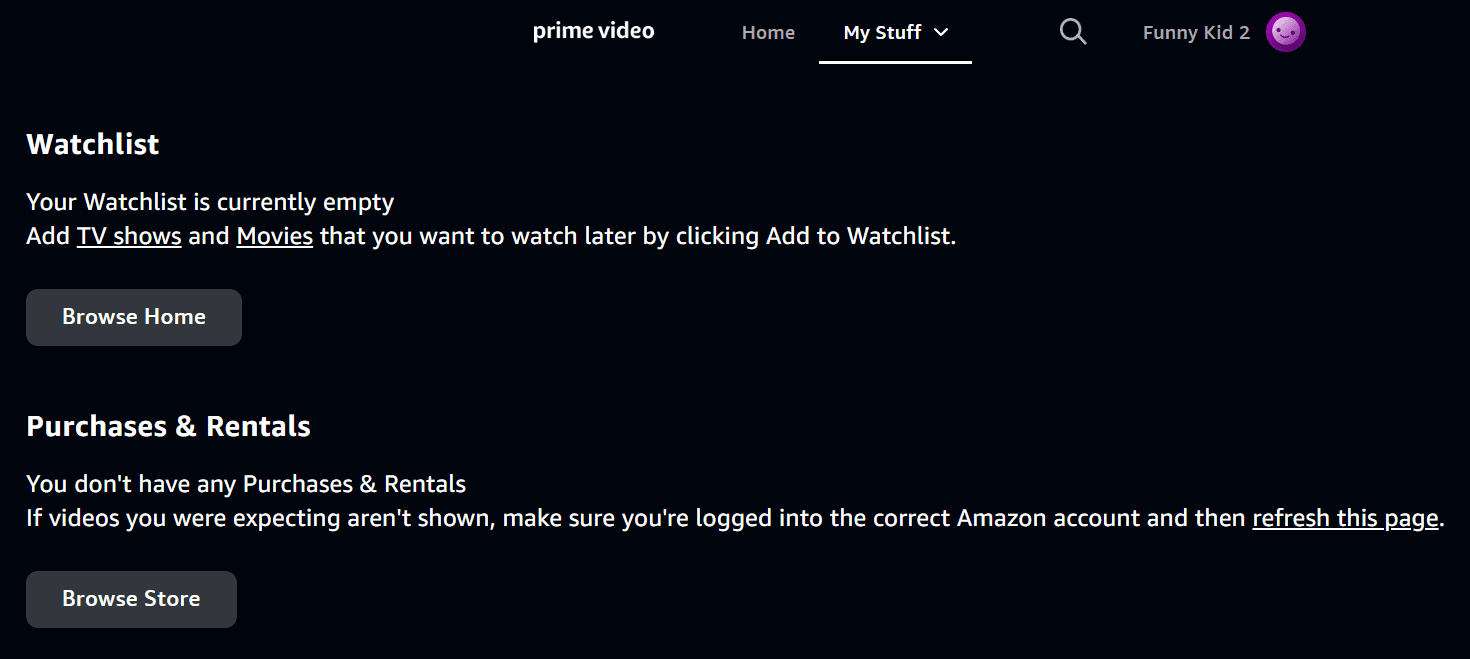
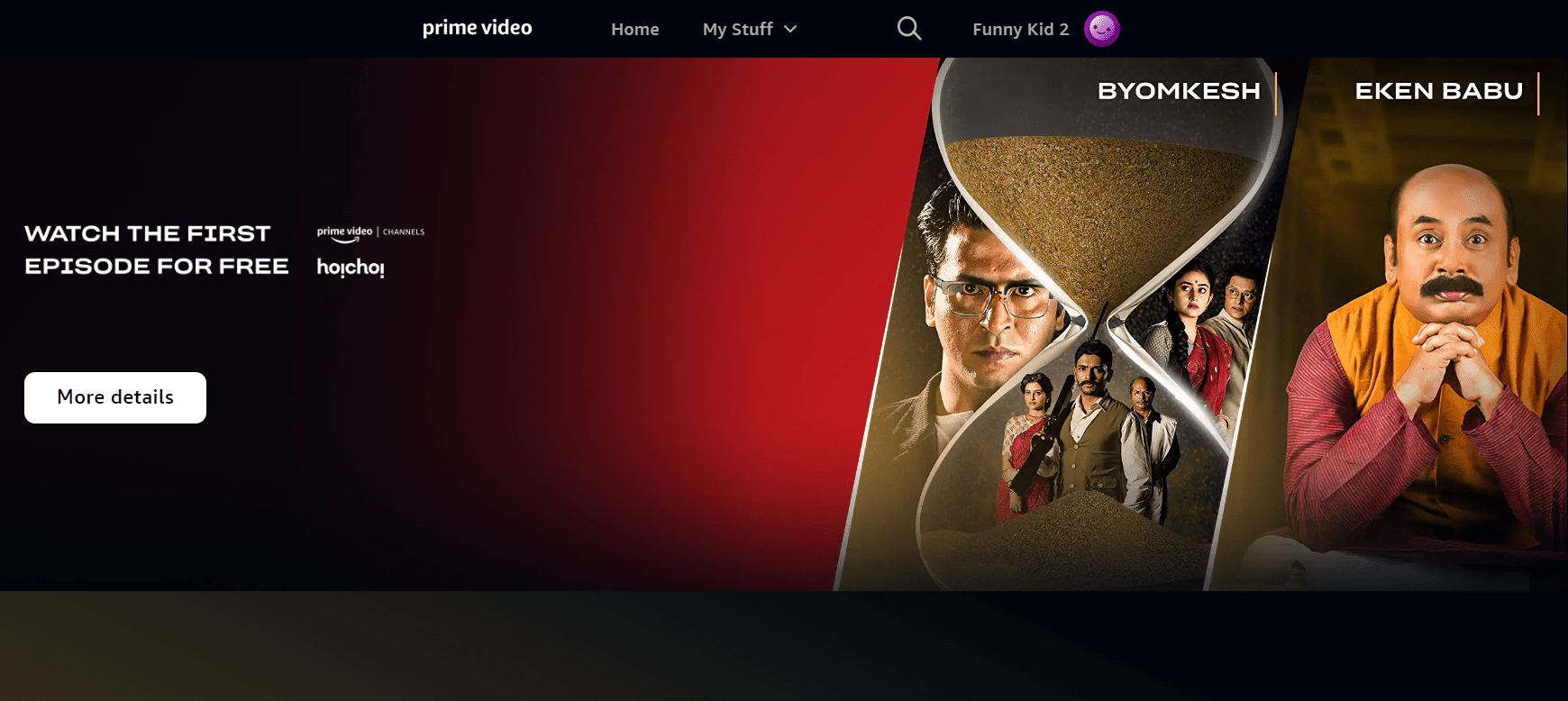
Dabar, jei jūsų vaikas pakankamai gudrus, kad bandytų pirkti „Prime Video“ turinį, kuris jiems netinka, „Amazon“ to neleis. Jei jie eis į Pirkimus & Nuoma iš Mano turinio > Visi, jie ras tik turinį, tinkamą vaikams (12 metų ir jaunesniems). Taip, nustatyti vaikų profilį „Prime Video“ yra tarsi vaikams saugi smėlio dėžė „Amazon Prime“. Kai neturite laiko kurti išsamaus vaiko paskyros, tai yra pasirinktas metodas.
Jei jums reikia pridėti vaiko profilį „Amazon Fire TV“, tada eikite į Kas žiūri Fire TV ekraną ir pasirinkite Pridėti profilį, naudodami Fire TV nuotolinį valdymą. Dabar užbaikite tuos pačius žingsnius, kaip aprašyta aukščiau, kad sukurtumėte vaikams saugią turinio naršymo ir žiūrėjimo aplinką „Prime Video“.
Kaip pridėti turinį prie „Amazon Kids“ profilio
Kai turėsite laiko, sekite šiuos žingsnius, kad pridėtumėte naują, įdomų ir edukacinį turinį prie savo vaiko profilio. Priešingu atveju jiems gali būti nuobodu dėl pasikartojančio turinio „Amazon Prime“:
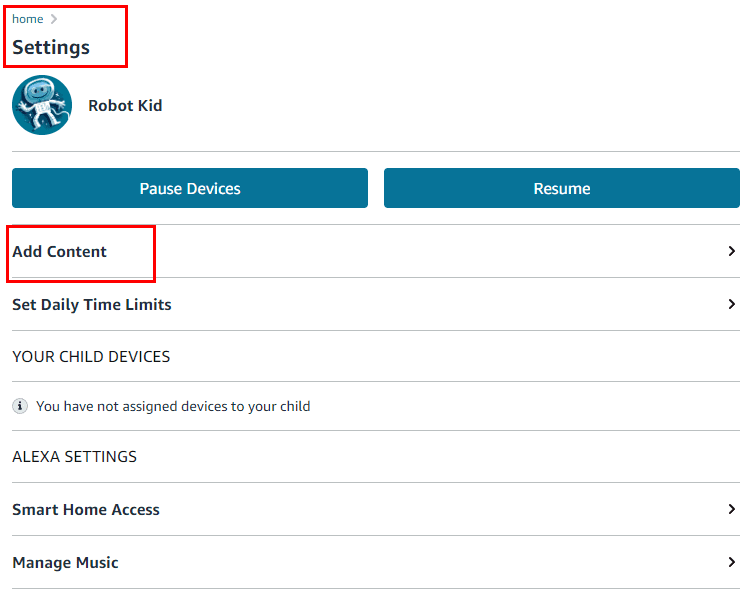
Amazon Prime Video profiliai: Paskutiniai žodžiai
Vaikų profilio sukūrimas jūsų namuose yra naudingas daugeliu atžvilgių. Jis kontroliuoja ekranų laiką ir turinį. Profilis padeda jums suplanuoti edukacinius išteklius ir netgi neleidžia jūsų vaikams nieko pirkti.
Naudodamiesi „Amazon Household“ jūs valdote savo vaiko ryšį su technologijomis pasaulyje, kuris tiek daug jų mums siūlo. Jei jau kalbėsime apie tai, vaikų profilis yra „Amazon“ būdas išmokyti juos saiko! Kas žinojo, kad gyvenimo pamokos bus dar viena dalis, kurią „Amazon“ gali parduoti šiais laikais?
Sekantis žingsnis: Kaip ištaisyti „Amazon Prime Video“ klaidą 6085.
Norite sužinoti, kaip perkelti failus iš „Windows“ į „iPhone“ arba „iPad“ įrenginius? Šis išsamus gidas padeda jums tai padaryti be vargo.
Konfigūruodami tamsų režimą Android, gausite akims malonesnę temą. Jei turite žiūrėti į telefoną tamsioje aplinkoje, greičiausiai jums reikia nuo jo nusukti akis, nes šviesus režimas vargina. Naudodami tamsų režimą „Opera“ naršyklėje Android sutaupysite energijos ir sužinosite, kaip sukonfigūruoti tamsų režimą.
Išvalykite adresų juostos URL istoriją „Firefox“ ir išlaikykite savo sesijas privačias, sekdami šiuos greitus ir paprastus veiksmus.
Pasidžiaukite savo „Zoom“ susitikimais su keliomis linksmomis filtrų galimybėmis. Pridėkite aureolę arba atrodite kaip vienaragis per savo „Zoom“ susitikimus su šiais juokingais filtrais.
Kai išgirsite žodį slapukai, galbūt pagalvosite apie šokoladinius sausainius. Bet yra ir tokių, kuriuos rasite naršyklėse, padedančių jums sklandžiai naršyti. Šiame straipsnyje sužinosite, kaip sukonfigūruoti slapukų nuostatas Opera naršyklėje Android.
Kaip įjungti skelbimų blokatorių jūsų Android įrenginyje ir maksimaliai išnaudoti invazinių skelbimų parinktį Kiwi naršyklėje.
Žinodami, kaip pakeisti „Facebook“ privatumo nustatymus telefone ar planšetėje, lengviau valdysite savo paskyrą.
Ieškoti tinkamos kortelės kišenėje ar piniginėje gali būti tikras iššūkis. Pastaraisiais metais daugelis įmonių kūrė ir pristatė bekontaktės mokėjimo sprendimus.
Daugelis naujienų straipsnių minimi „tamsusis internetas“, tačiau labai mažai tikrai kalba apie tai, kaip jį pasiekti. Tai daugiausia dėl to, kad daugelis svetainių ten talpina neteisėtą turinį.
Jei USB garsai kyla be jokios priežasties, yra keli metodai, kuriuos galite naudoti, kad atsikratytumėte šio fantominio atjungto įrenginio garso.








